Правильна робота з програмою 7-ZIP

- 2996
- 421
- Leo Kub
Архів - це програми для зменшення розміру файлу. В основному, архіви використовуються для надсилання файлів електронною поштою, оскільки за допомогою їхньої допомоги ви можете зменшити трафік та поєднати кілька файлів в один архів. Крім того, сучасні програми пропонують ряд інших зручних функцій, таких як встановлення пароля в архіві, ділення одного файлу на кілька частин тощо. У цій статті разом з вами ми спробуємо розібратися, як використовувати 7 -zip - одну з найпопулярніших програм для архівування даних у мережі.

7-zip Що таке ця програма
Ми виділяємо основні переваги використання 7-ZIP:
- Архів в цілому доступ, його використання абсолютно безкоштовно;
- Для завантаження програми реєстрація не потрібна;
- При використанні програми активація не потрібна: жодних пробних тестових періодів - завантажується та використовуйте її відразу;
- 7-ZIP ефективніше зменшує файли завдяки власному методу стиснення;
- Час, витрачений на стиснення або розпакування файлів через 7-ZIP, менший, ніж у подібних програм;
- Працює з багатьма різними форматами;
- Існує функція встановлення пароля;
- Можна використовувати як "провідник";
- Ви можете призначити команди;
- Він встановлюється майже на всій добре відомою функціональною функціональністю, включаючи Windows та Linux;
- Працює на застарілих комп’ютерах;
- Відповіді на запитання, що виникають під час використання програми, можна знайти на офіційному форумі;
- Простий зрозумілий інтерфейс, зручний для будь -якого користувача;
- 7-ZIP був випущений на 74 мовах світу;
Як встановити 7-ZIP на Windows 7 або в іншій ОС
Щоб встановити Archiver, спочатку ми знайдемо посилання, щоб завантажити його на офіційному веб -сайті, натисніть "Завантажити" та чекати, коли файл встановлення з’явиться у папці завантаження. Розмір такого файлу знаходиться в межах 1,5 Мб.
Зазвичай немає проблем з встановленням, оскільки це смішно просто: виберіть шлях, де встановити програму та натиснути "встановити". Відповідно до стандарту для зберігання системних програм, папка "Program Files", розташована на диску з.
Коли установка закінчиться, будь-який архів тепер відкриється для програми 7-ZIP. Ви можете відкрити програму через меню "Почати" або, перейшовши в папку за допомогою програми, відкрийте відповідний файл із розширенням ".Ehe ".
Як використовувати 7-ZIP у Windows 10 та іншій ОС
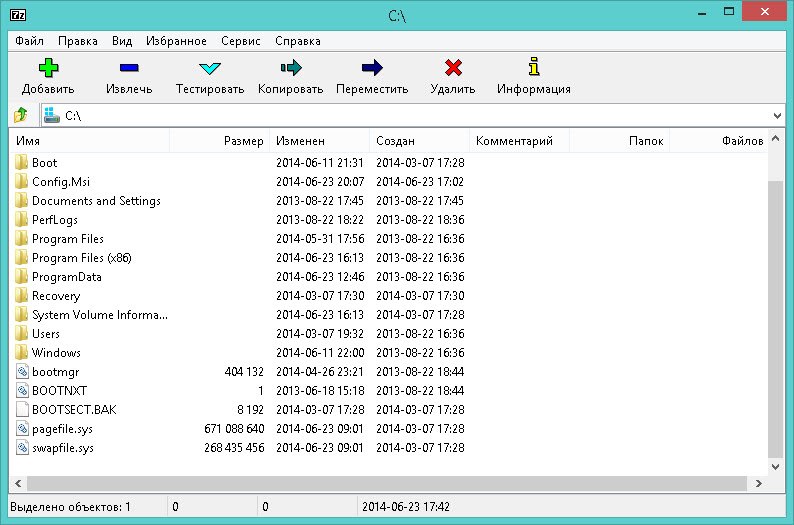
Відкривши встановлений архівер, ви бачите вікно з кількома робочими зошами:
- Налаштування архіву;
- Провідник;
- Параметри роботи з файлами.
Функцій для налаштування програми не так багато, однак їх цілком достатньо для комфортного використання звичайного користувача. Цікавою особливістю архівника є варіант "тестування продуктивності", завдяки якому можна визначити ступінь робочої здатності архівника.
Архів, встановлені на автомобілях з процесором понад 2 ГГц, стисніть один мегабайт за одну секунду і розпакувати до двадцяти мегабайт за одну секунду.
Підключити файл досить просто - дотримуйтесь інтуїції та здорового глузду. Варто зазначити, що стиснути файл якомога більше, якщо ви вказали метод архіву LZMA. За бажанням ви можете поставити пароль на архів або зробити самостійне картографування exe-shnik.
Дуже корисною властивістю програми є можливість розбити файл на кілька частин. Це допомагає при обробці великих відеороликів. Наприклад, якщо ви завантажили фільм за якістю широкого екрану, то, швидше за все, розмір фільму не дозволить йому записувати його на DVD повністю. Для цього слід розділити плівку на кілька частин за допомогою нашого архівника і писати на диск окремо. У той же час важливо вказати ступінь стиснення "ультра" і вибрати розмір частин, для яких ми розбиваємо фільм як "DVD".
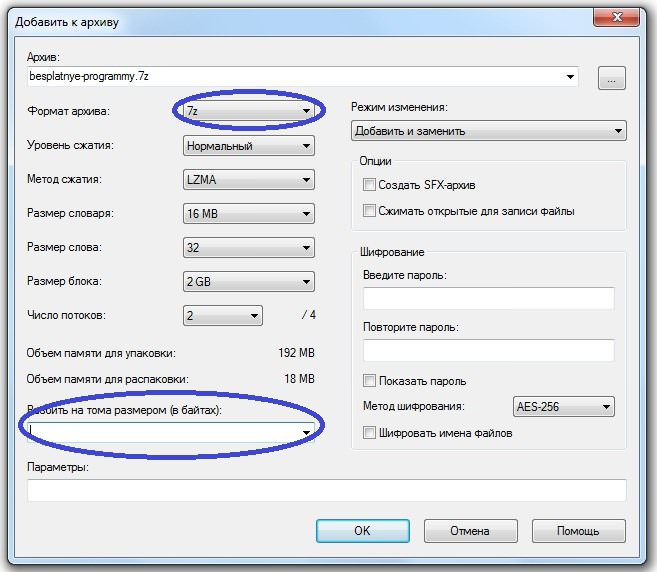
Щоб перевірити правильність стиснення або розбиття файлів, ви можете використовувати функцію перевірки цілісності. Для цього виберіть файл, який вимагає перевірки, знайдіть точку "Тест" у меню та натисніть кнопку. Результатом аудиту стане вікно з знайденими або відсутніми помилками.
Для досвідчених користувачів функція, яка дозволяє визначити кількість контролю (CRC та SHA -256) -це ще один спосіб перевірити, що це ще один спосіб перевірити правильність даних, отриманих за допомогою архівника даних.
Купивши ліцензований диск за допомогою операційної системи або програмного забезпечення, ви можете помітити зареєстрований код, що складається з арабських номерів та латинських літер - це сума управління, яка підтверджує справжність джерела.
Простіше кажучи, сума контролю є гарантією якості продукції. Знайдено код скаже вам, що файл не піддавався хакерським атакам і не містить зловмисних вірусів. Ви можете призначити такий код для власного файлу, якщо натиснути його за допомогою правильної клавіші миші та виберіть "Сума управління". У вікні Pop -up з’явиться код для вашого джерела.
Як видалити 7-ZIP?
Видалення архівника - це той самий простий процес, що і його встановлення. Ми робимо все так само, як і в будь -якій іншій програмі: виберіть меню "Пуск" "Панель управління", знайдіть "Встановлення та видалення програм".
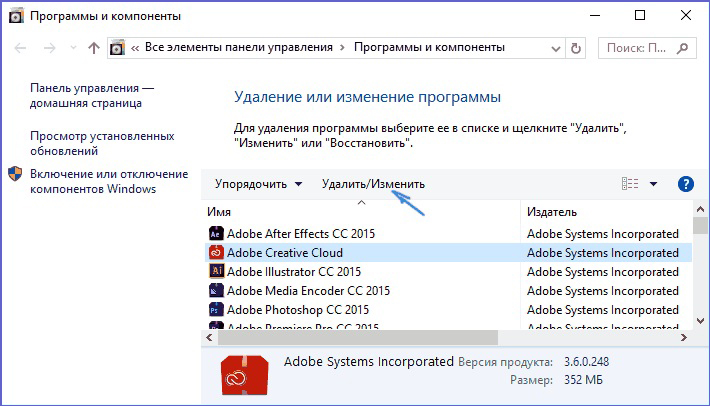
Ми шукаємо архівер 7-ZIP і натисніть "Видалити". Архівер почне автоматично видаляти з вашого комп’ютера.
Результат
Давайте знизимо логічну лінію під усім вищезазначеним. 7 -zip -один з найпопулярніших архівів, який одночасно простий у використанні та ефективні. Крім того, він має ряд переваг перед подібними програмами, наприклад, розповсюджується безкоштовно і не потребує активації. Дотримуйтесь інструкцій, представлених у статті, і ви можете легко отримати архіви, розбити файли на кілька частин, поставити на них паролі. Удачі в оволодінні архівом!

